Miten Defender for Cloud Apps auttaa suojaamaan Box-ympäristöäsi
Pilvitallennus- ja yhteistyötyökaluna Boxin avulla käyttäjäsi voivat jakaa tiedostojaan organisaatiossasi ja kumppaneissaan sujuvasti ja tehokkaasti. Boxin käyttäminen saattaa paljastaa luottamukselliset tietosi paitsi sisäisesti myös ulkoisille yhteistyökumppanille, tai mikä pahempaa, tehdä ne julkisesti saataville jaetun linkin kautta. Tällaiset tapaukset voivat johtua pahantahtoisista toimijoista tai tietämättömistä työntekijöistä.
Boxin yhdistäminen Defender for Cloud Apps tarjoaa entistä parempia tietoja käyttäjiesi toiminnoista, uhkien tunnistamisen tarjoamista koneoppimiseen perustuvien poikkeamien tunnistuksia käyttämällä, tietojen suojaamisen tunnistuksia, kuten ulkoisten tietojen jakamisen havaitsemista ja automaattisten korjausohjausobjektien käyttöönottoa.
Tärkeimmät uhat
- Vaarantuneet tilit ja insider-uhat
- Tietojen vuoto
- Riittämättömät suojaustiedot
- Haittaohjelma
- Kiristysohjelma
- Hallitsematon tuo oma laitteesi (BYOD)
Miten Defender for Cloud Apps auttaa suojaamaan ympäristöäsi
- Tunnista pilvipalveluuhkia, vaarantuneita tilejä ja haitallisia sisäpiiriläisiä
- Etsi, luokittele, merkitse ja suojaa pilvipalveluun tallennettuja säänneltyjä ja luottamuksellisia tietoja
- Pakota pilvipalveluun tallennettujen tietojen DLP- ja yhteensopivuuskäytännöt
- Rajoita jaettujen tietojen altistumista ja ota käyttöön yhteistyökäytäntöjä
- Käytä toimintojen kirjausketjua rikosteknisessä tutkimuksessa
Ohjausobjektiruutu, jossa on sisäiset käytännöt ja käytäntömallit
Seuraavien valmiiden käytäntömallien avulla voit tunnistaa mahdollisia uhkia ja ilmoittaa niistä sinulle:
| Kirjoita | Nimi |
|---|---|
| Sisäinen poikkeamien tunnistuskäytäntö |
Anonyymien IP-osoitteiden toiminta Aktiviteetti harvinaisesta maasta Epäilyttävän IP-osoitteen toiminta Mahdoton matka Lopetetun käyttäjän suorittama toiminto (edellyttää Microsoft Entra ID IdP:nä) Haittaohjelmien tunnistus Useita epäonnistuneita kirjautumisyrityksiä Kiristyshaittaohjelmien tunnistaminen Epätavalliset hallinnolliset toimet Epätavalliset tiedostojen poistotoiminnot Epätavalliset jaettujen tiedostojen jakamistoiminnot Epätavalliset useiden tiedostojen lataustoiminnot |
| Toimintakäytäntömalli | Kirjautuminen riskialttiista IP-osoitteesta Yksittäisen käyttäjän joukkolataus Mahdollinen kiristysohjelmatoiminta |
| Tiedostokäytäntömalli | Valtuuttamattoman toimialueen kanssa jaetun tiedoston tunnistaminen Omien sähköpostiosoitteiden kanssa jaetun tiedoston tunnistaminen Tiedostojen tunnistaminen PII/PCI/PHI:n avulla |
Lisätietoja käytäntöjen luomisesta on artikkelissa Käytännön luominen.
Automatisoi hallinnon ohjausobjekteja
Mahdollisten uhkien seurannan lisäksi voit käyttää ja automatisoida seuraavia Box Governance -toimintoja havaittujen uhkien korjaamiseksi:
| Kirjoita | Toiminta |
|---|---|
| Tietojen hallinta | - muuttaa kansioiden jaetun linkin käyttöoikeustasoa - Sijoita kansiot järjestelmänvalvojan karanteeniin - Sijoita kansiot käyttäjän karanteeniin - poistaa yhteistyökumppanin kansioista – poistaa kansioiden suorat jaetut linkit - poistaa kansioiden ulkoisia yhteistyökumppaneita - Lähetä DLP-virheiden käsittely tiedoston omistajille - Lähetä rikkomuskäsittely viimeiseen tiedostoeditoriin – asettaa vanhentumispäivämääräksi kansion jaetun linkin - Roskakori |
| Käyttäjien hallinta | - Keskeytä käyttäjä - Ilmoita käyttäjälle ilmoituksesta (Microsoft Entra ID kautta) – edellyttää käyttäjää kirjautumaan uudelleen sisään (Microsoft Entra ID kautta) - keskeytä käyttäjä (Microsoft Entra ID kautta) |
Lisätietoja uhkien korjaamisesta sovelluksista on kohdassa Yhdistettyjen sovellusten hallinnoiminen.
Suojausruutu reaaliaikaisesti
Tutustu parhaisiin käytäntöihin, jotka koskevat ulkoisten käyttäjien suojaamista ja yhteistyötä sekä luottamuksellisten tietojen lataamisen estämistä ja suojaamista hallitsemattomiin tai riskialttiisiin laitteisiin.
Yhdistä ruutu Microsoft Defender for Cloud Apps
Tässä osiossa on ohjeet Microsoft Defender for Cloud Apps yhdistämiseen aiemmin luotuun Box-tiliisi App Connector -ohjelmointirajapinnoilla. Tämän yhteyden avulla voit tarkastella box-käyttöä ja hallita sitä. Lisätietoja siitä, miten Defender for Cloud Apps suojaa Boxia, on kohdassa Suojaa ruutu.
Huomautus
Käyttöönotto tilillä, joka ei ole Hallinta-tili, johtaa ohjelmointirajapintatestin epäonnistumiseen, eikä se salli Defender for Cloud Apps kaikkien Boxissa olevien tiedostojen skannaamista. Jos tämä on ongelma puolestasi, voit ottaa käyttöön Co-Admin, jolla on kaikki oikeudet valittuna, mutta ohjelmointirajapintatesti epäonnistuu edelleen eikä muiden Box-järjestelmänvalvojien omistamia tiedostoja skannata.
Boxin yhdistäminen Defender for Cloud Apps:
Jos rajoitat sovelluksen käyttöoikeuksia, toimi seuraavasti. Muussa tapauksessa siirry vaiheeseen 2.
Kirjaudu Sisään Box-tiliisi Hallinta käyttäjänä.
Siirry mukautetun sovelluksen asetuksiin. Lisätietoja on artikkelissa Mukautettujen sovellusten hallinta – laatikkotuki
Jos asetukset on määritetty poistamaan julkaisemattomat sovellukset oletusarvoisesti käytöstä, anna palvelinkeskuksen Defender for Cloud Apps-ohjelmointirajapinta-avain seuraavassa taulukossa esitetyllä tavalla ja tallenna muutoksesi.
Palvelinkeskus Defender for Cloud Apps-ohjelmointirajapinnan avain US1 nduj1o3yavu30dii7e03c3n7p49cj2qhUS2 w0ouf1apiii9z8o0r6kpr4nu1pvyec75US3 dmcyvu1s9284i2u6gw9r2kb0hhve4a0rEU1 me9cm6n7kr4mfz135yt0ab9f5k4ze8qpEU2 uwdy5r40t7jprdlzo85v8suw1l4cdsbfPalvelinkeskuksen tiedot näkyvät Asetukset-alueen Defender for Cloud Apps Tietoja-sivulla. Lisätietoja on kohdassa Näytä palvelinkeskus.
Valitse Microsoft Defender portaalissa Asetukset. Valitse sitten Pilvisovellukset. Valitse Yhdistetyt sovellukset -kohdassa Sovellusliittimet.
Valitse Sovellusliittimet-sivulla+Yhdistä sovellus ja valitse sitten Ruutu.
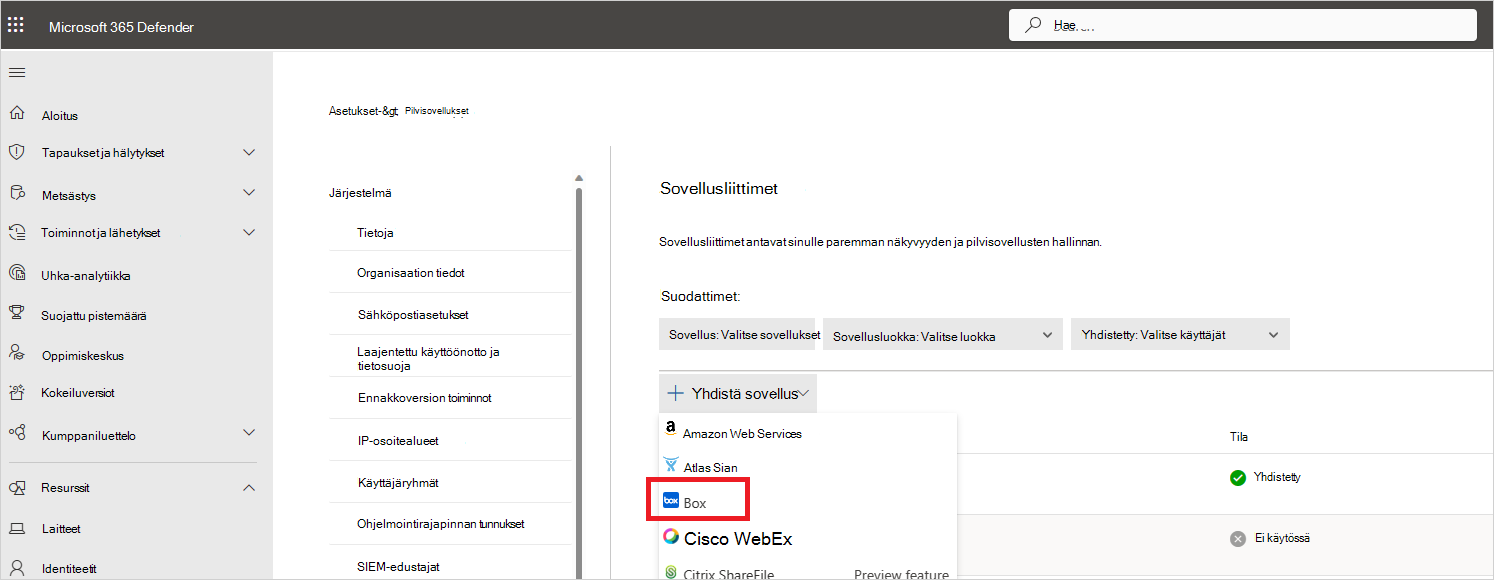
Anna yhteyden nimi Esiintymän nimi -sivulla. Valitse sitten Seuraava.
Valitse Seuraa linkkiä -ponnahdusikkunassaYhdistä ruutu.
Ruudun kirjautumissivu avautuu. Anna tunnistetietosi, jotta Defender for Cloud Apps voivat käyttää tiimisi Box-sovellusta.
Ruutu kysyy, haluatko sallia Defender for Cloud Apps ryhmän tietojen, toimintalokin ja suorittaa toimintoja ryhmän jäsenenä. Jatka valitsemalla Salli.
Microsoft Defender portaalissa pitäisi tulla sanoma, jonka mukaan Boxin yhteys on muodostettu.
Valitse Microsoft Defender portaalissa Asetukset. Valitse sitten Pilvisovellukset. Valitse Yhdistetyt sovellukset -kohdassa Sovellusliittimet. Varmista, että yhdistetyn App Connectorin tila on yhdistetty.
Yhteyden muodostamisen jälkeen ruutu:
- Saat yhteyden muodostamista edeltävien 7 päivän tapahtumat.
- Defender for Cloud Apps suorittaa kaikkien tiedostojen täyden tarkistuksen. Koko tarkistuksen suorittaminen voi kestää jonkin aikaa sen mukaan, kuinka monta tiedostoa ja käyttäjää sinulla on.
Lähes reaaliaikaisen tarkistuksen mahdollistamiseksi tiedostot, joita havaitaan, siirretään tarkistusjonon alkuun. Esimerkiksi tiedosto, jota muokataan, päivitetään tai jaetaan, tarkistetaan heti sen sijaan, että se odottaisi säännöllistä tarkistusprosessia. Lähes reaaliaikainen tarkistus ei koske tiedostoja, joita ei ole luontaisesti muokattu. Esimerkiksi tiedostot, joita tarkastellaan, esikatsellaan, tulostetaan tai viedään, skannataan osana säännöllisesti ajoitettua tarkistusta.
Jos sinulla on ongelmia sovelluksen yhdistämisessä, katso Sovellusliitinten vianmääritys.
Seuraavat vaiheet
Jos kohtaat ongelmia, olemme täällä auttamassa. Jos haluat apua tai tukea tuoteongelmaasi varten, avaa tukipyyntö.